Modificare le proprietà dei pannelli
Per modificare le preferenze di tutti i pannelli, scegliere Applicazioni -> Preferenze del desktop -> Avanzate -> Pannello, quindi apportare le modifiche desiderate. Ad esempio, specificare le varie impostazioni legate all'aspetto e al comportamento degli oggetti dei pannelli.
È anche possibile modificare le proprietà di un singolo pannello. Possono essere modificate le caratteristiche, ad esempio il tipo di pannello, il suo comportamento e l'aspetto.
Nota –
Non è possibile modificare le proprietà del Pannello dei menu.
Per modificare le proprietà di un pannello, procedere come segue:
-
Fare clic con il pulsante destro del mouse in uno spazio libero del pannello, quindi scegliere Proprietà per visualizzare la finestra di dialogo Proprietà del pannello. La figura seguente mostra la finestra di dialogo Proprietà del pannello relativa al pannello laterale nella parte bassa del desktop.
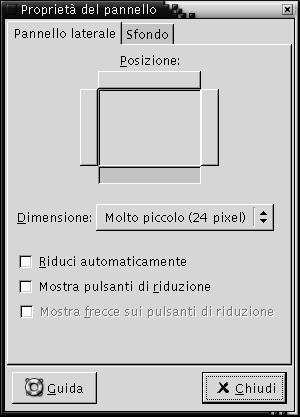
La finestra di dialogo Proprietà del pannello contiene le seguenti schede:
-
Pannello tipo_di_pannello
-
Sfondo
-
-
Per modificare la dimensione, la posizione e le proprietà di riduzione del pannello, fare clic sulla scheda Pannello tipo_di_pannello. La tabella seguente descrive gli elementi presenti nella scheda Pannello tipo_di _pannello:
Elemento
Descrizione
Posizione
Seleziona la posizione del pannello sul desktop. Fare clic sulla posizione selezionata per il pannello.
Dimensione
Selezionare la dimensione del pannello.
Orienta orizzontalmente
Solo per i pannelli mobili. Selezionare questa opzione per visualizzare il pannello orizzontalmente.
Orienta verticalmente
Solo per i pannelli mobili. Selezionare questa opzione per visualizzare il pannello verticalmente.
Spostamento orizzontale
Solo per i pannelli mobili. Usare la casella di selezione per specificare la distanza del pannello dal lato sinistro del desktop.
Spostamento verticale
Solo per i pannelli mobili. Usare la casella di selezione per specificare la distanza del pannello dal lato superiore del desktop.
Spostamento dal lato dello schermo
Solo per i pannelli scorrevoli. Usare la casella di selezione per specificare la distanza tra il pannello e il lato del desktop, in pixel.
Riduci automaticamente
Selezionare questa opzione per abilitare la riduzione automatica.
Mostra pulsanti di riduzione
Selezionare questa opzione per visualizzare i pulsanti di riduzione sul pannello.
Mostra frecce sui pulsanti di riduzione
Selezionare questa opzione per visualizzare le frecce sui pulsanti di riduzione, se questi ultimi sono abilitati.
-
Per modificare lo sfondo del pannello, fare clic sulla scheda Sfondo, che contiene i seguenti elementi:
È anche possibile trascinare un colore o un'immagine su un pannello per impostarli come sfondo del pannello. Per altre informazioni, vedere Trascinare un colore o un'immagine sullo sfondo del pannello.
-
Fare clic su Chiudi per chiudere la finestra di dialogo Proprietà del pannello.
Trascinare un colore o un'immagine sullo sfondo del pannello
È possibile trascinare un colore o un'immagine su
un pannello per impostarli come sfondo del pannello. Il colore o l'immagine
possono provenire da varie applicazioni. Ad esempio, è possibile trascinare
un colore da Nautilus su un pannello per impostarlo
come sfondo. I colori possono essere tratti anche dalle finestre di selezione
dei colori.
È possibile trascinare un'immagine su un pannello per impostarla
come sfondo. Le immagini di modello possono esser trascinate da Nautilus per impostare lo sfondo del pannello.
- © 2010, Oracle Corporation and/or its affiliates
